Pada tutorial ini Anda akan belajar cara membuat tata letak kompleks yang bersarang dengan Flexbox di HTML dan CSS. Seringkali kita dihadapkan dengan tantangan mengontrol beberapa Container dan mengembangkan tata letak menarik yang bersifat fungsional dan estetis. Flexbox memungkinkan Anda untuk mengimplementasikan tata letak dengan relatif mudah tanpa harus berurusan dengan aturan CSS Positionierung yang rumit. Mari kita mulai dan membuat contoh tata letak yang bersarang menggunakan prinsip-prinsip dasar Flexbox.
Pengetahuan Utama
- Memahami properti Flexbox, terutama flex-grow, flex-shrink, dan flex-basis, sangat penting untuk membuat tata letak fleksibel.
- Dengan menggunakan properti ini dengan cerdas, Anda dapat memastikan bahwa tata letak Anda dapat menyesuaikan diri dengan berbagai ukuran layar dan beragam konten.
Panduan Langkah demi Langkah
Langkah 1: Membuat Struktur Dasar
Kita mulai dengan struktur HTML dasar. Buat elemen untuk seluruh kontainer, yang kita sebut root. Di bawahnya, tambahkan Header, Main, dan Footer sebagai anak langsung. Bagian Main kemudian akan berisi elemen-elemen sub, termasuk Sidebar dan Konten.
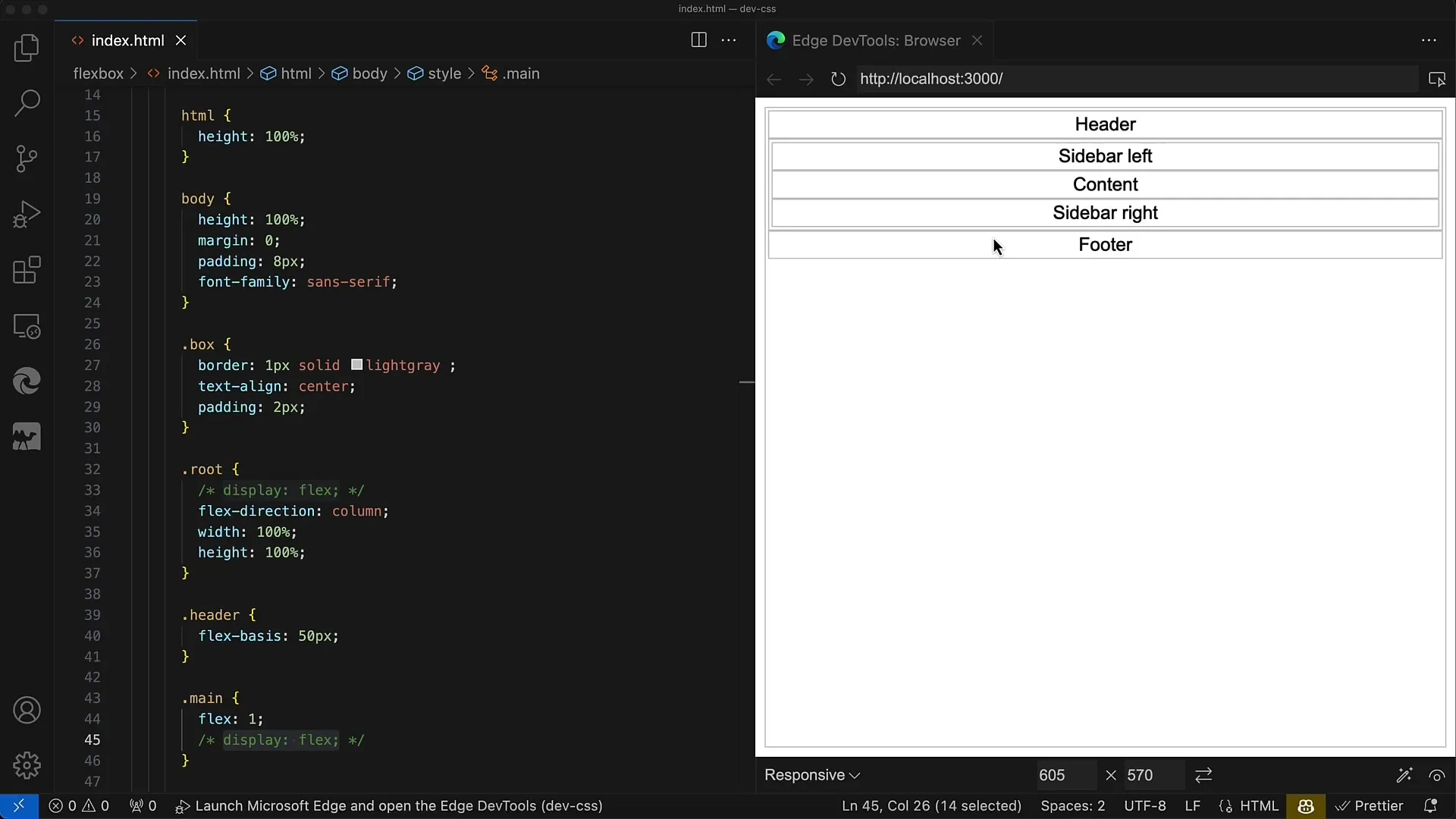
Langkah 2: Penataan CSS untuk Kontainer
Sekarang tambahkan properti CSS ke Kontainer root Anda. Atur display: flex dan flex-direction: column untuk memastikan bahwa anak-anak langsung (Header, Main, Footer) tersusun secara vertikal. Anda juga dapat menyesuaikan Padding dan Margin untuk mengoptimalkan efek visual.
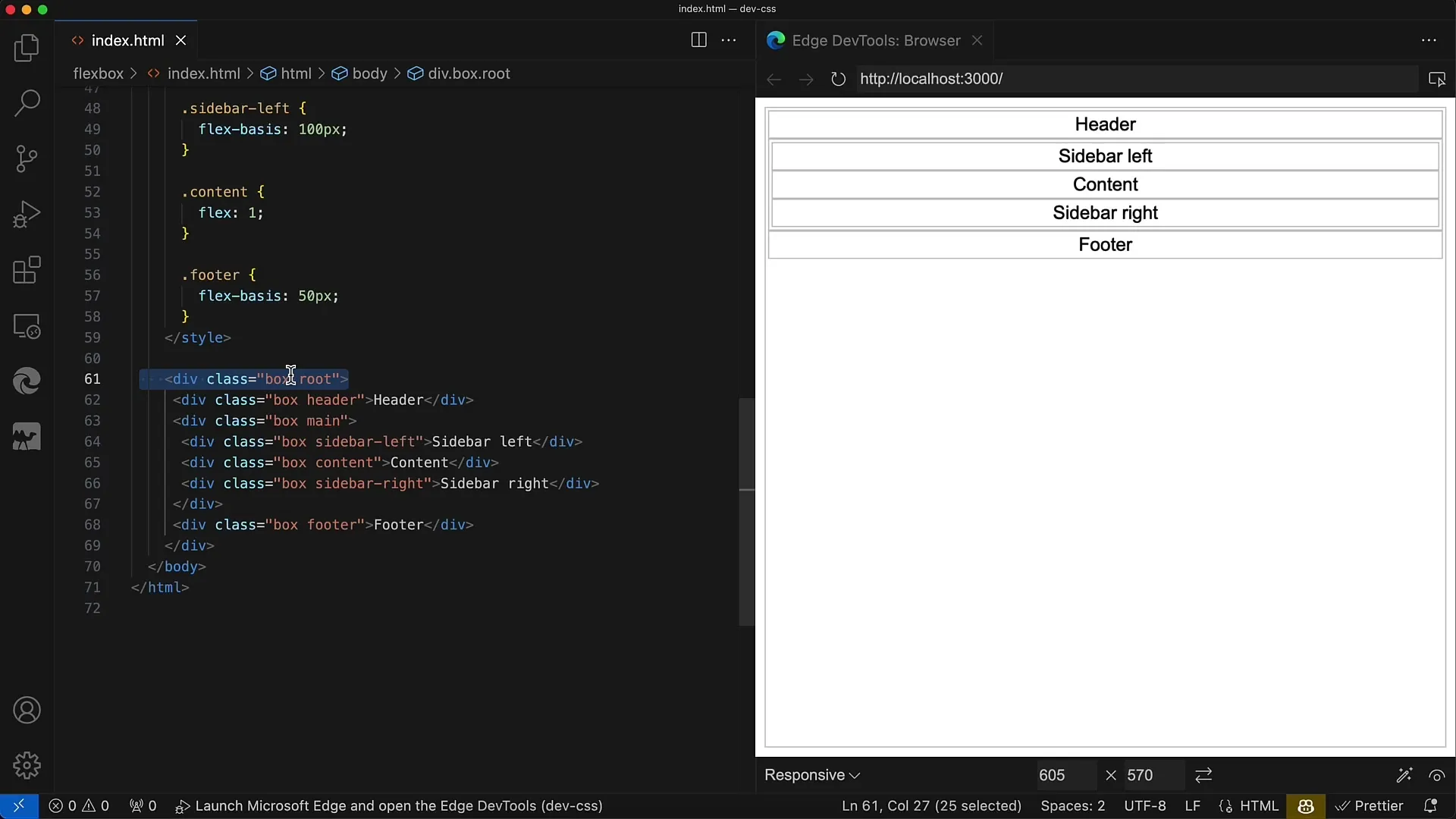
Langkah 3: Penataan untuk Bagian Utama
Untuk membuat Bagian Utama lebih fleksibel, tambahkan juga display: flex untuk Kontainer ini. Hal ini memungkinkan Anda menyusun elemen-elemen subnya (Sidebar kiri, Konten, Sidebar kanan) secara horizontal. Pastikan Anda menggunakan flex-direction: row (nilai default).
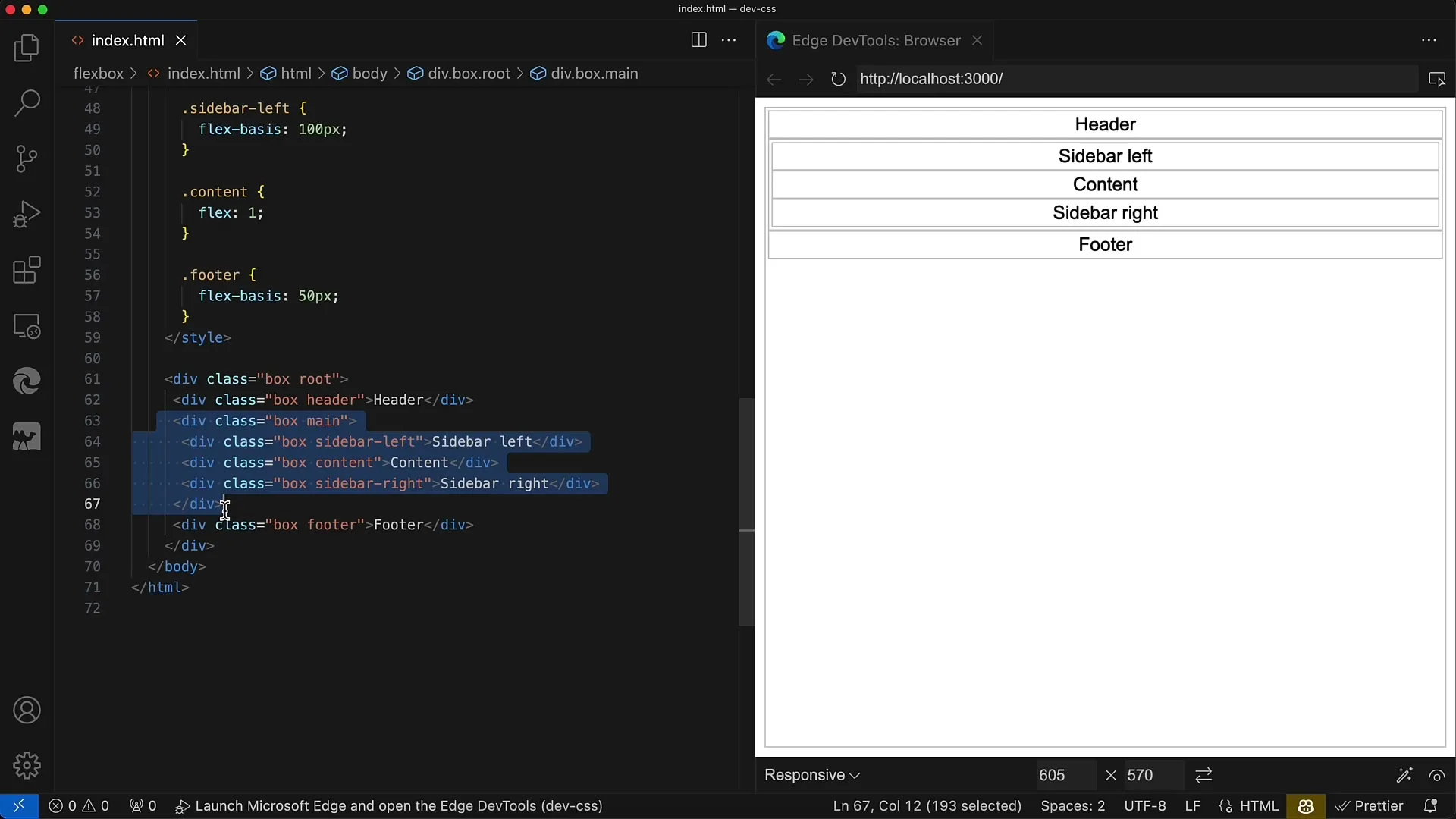
Langkah 4: Properti Flex untuk Sidebar dan Konten
Sekarang tambahkan properti flex untuk Sidebar dan akonten. Untuk Sidebar kiri, Anda dapat mengatur flex: 0 0 120px untuk memastikan bahwa Sidebar ini selalu memiliki lebar tetap. Untuk bagian Konten, atur flex: 1 agar dapat mengambil ruang yang tersisa secara fleksibel.
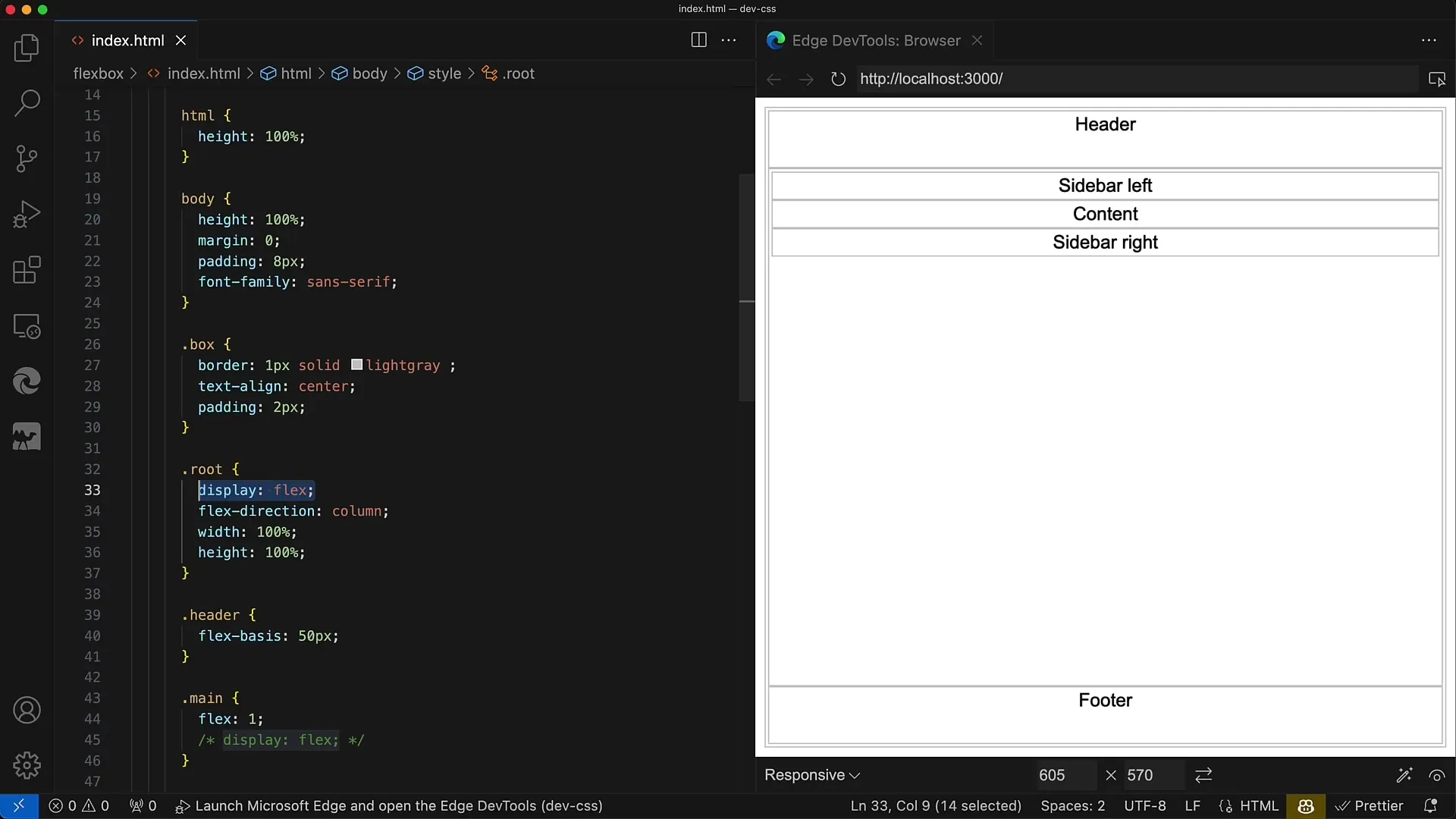
Langkah 5: Menyesuaikan Footer
Footer juga akan disesuaikan dengan properti Flexbox dari Kontainer root. Umumnya, Footer tetap statis di bagian bawah. Pastikan Anda menyesuaikan lebar dan tinggi sesuai untuk memastikan pemisahan yang jelas antara area yang berbeda.
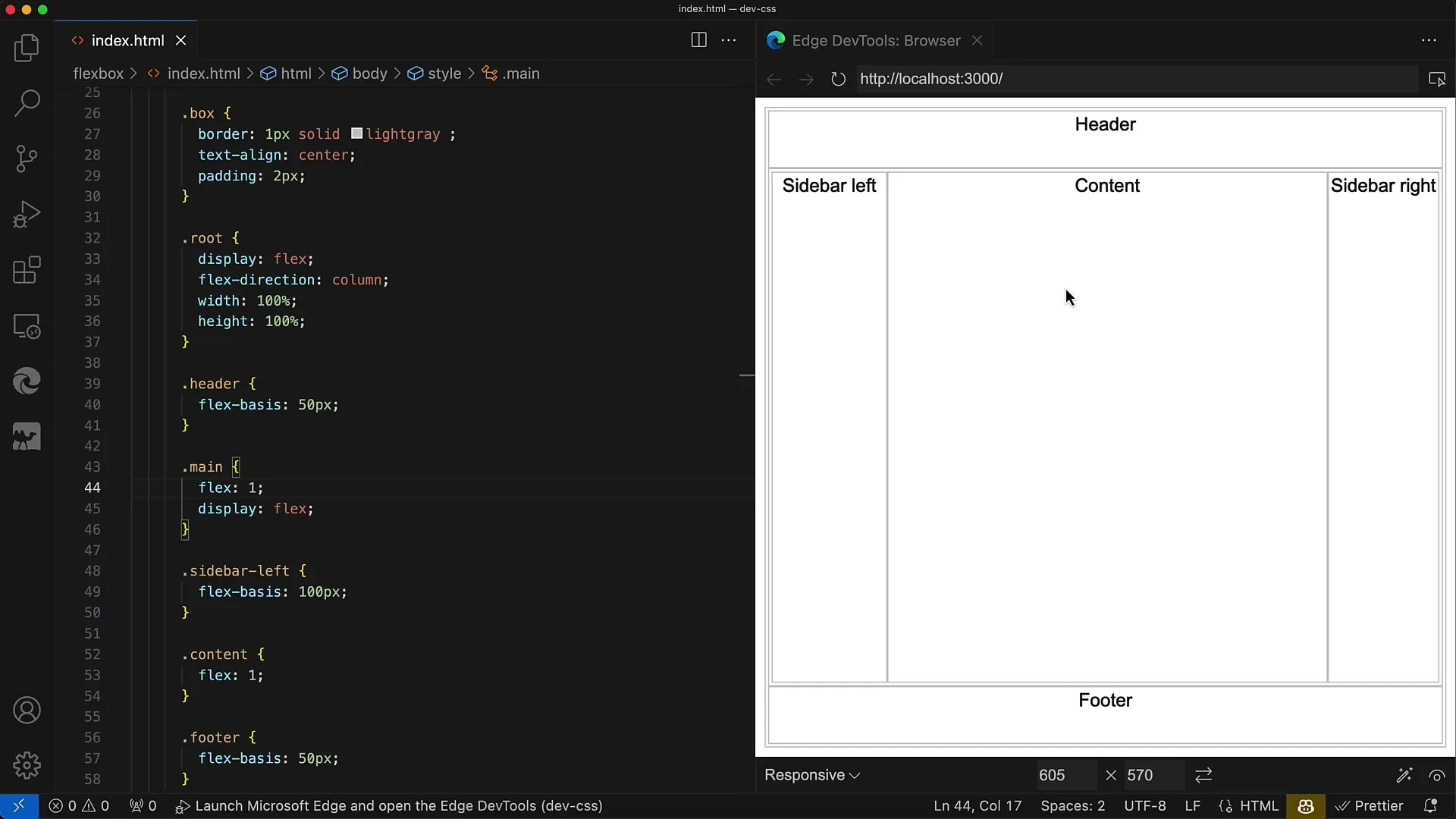
Langkah 6: Penyetelan Lanjutan untuk Sidebar
Setelah struktur tata letak tersusun, Anda dapat melakukan perubahan gaya tambahan pada Sidebar. Bermain-mainlah dengan nilai flex untuk menyesuaikan lebar Sidebar, dan pertimbangkan Desain Responsif untuk memastikan tata letak Anda tampak bagus di berbagai ukuran layar.
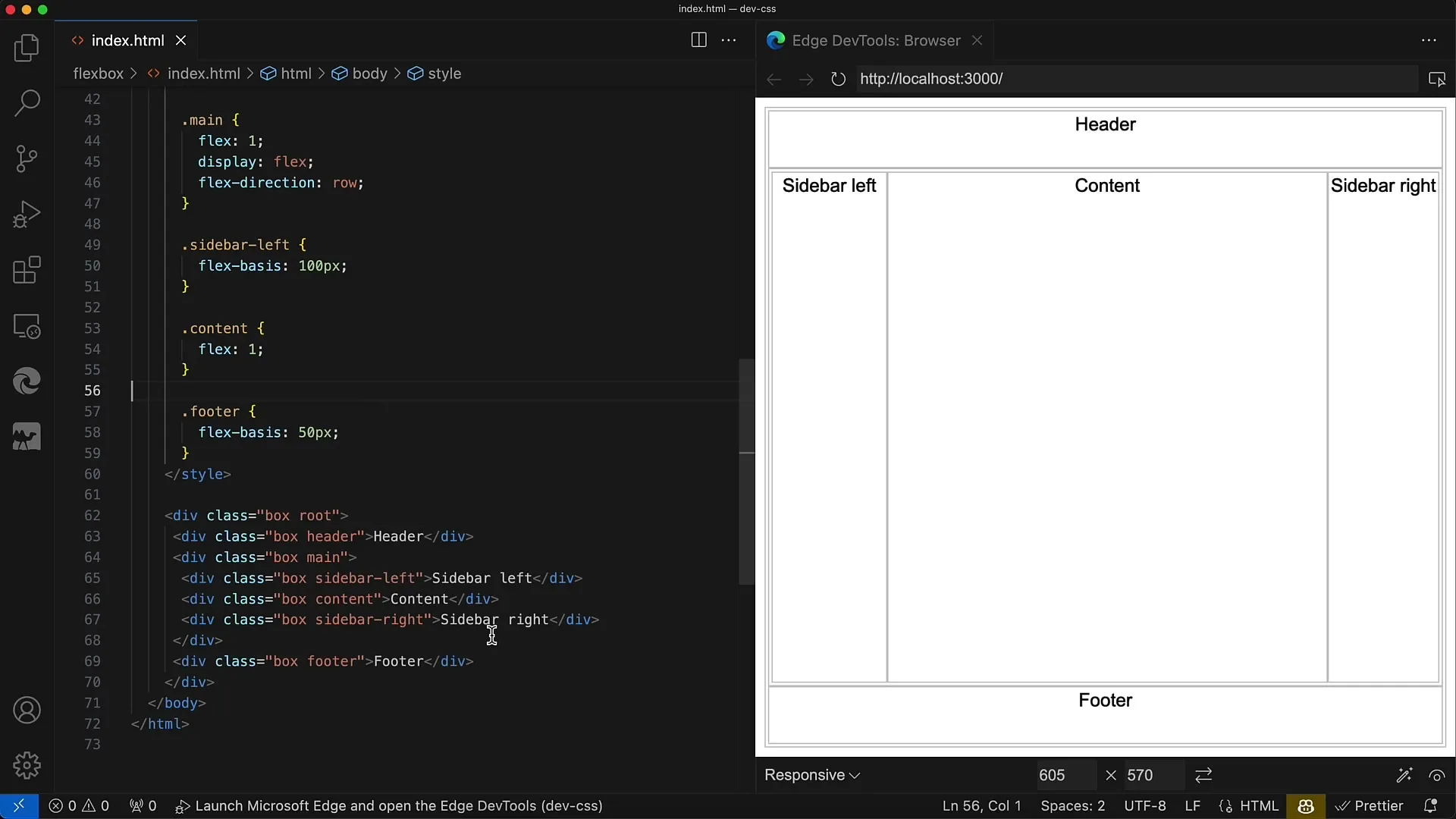
Langkah 7: Uji coba dan Penyesuaian
Setelah gaya dasar diimplementasikan, uji tata letak Anda pada perangkat dan ukuran layar yang berbeda. Perhatikan bagaimana Konten berperilaku dalam skenario yang berbeda, dan sesuaikan properti flex secara tepat untuk memastikan antarmuka pengguna yang optimal.
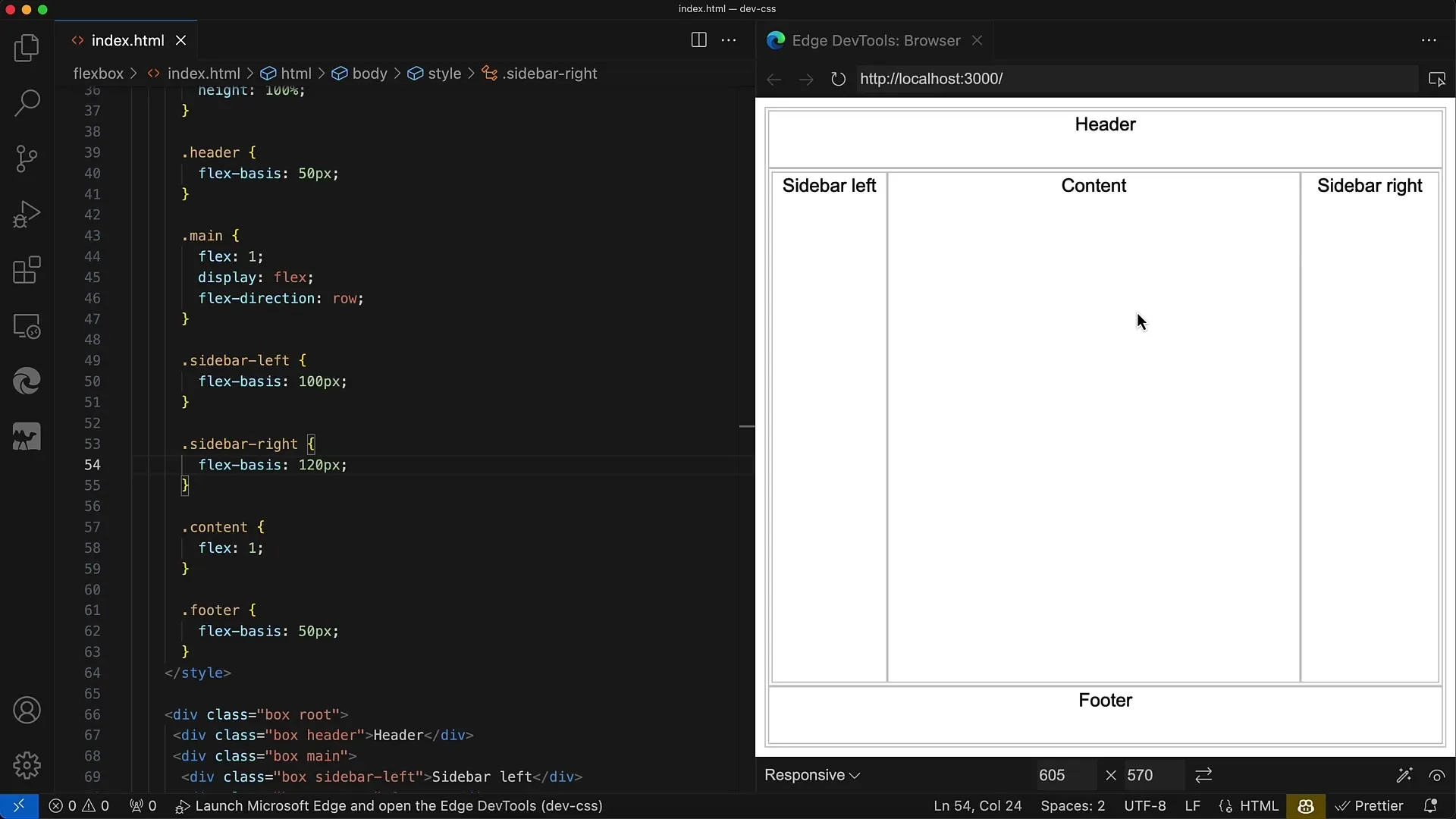
Langkah 8: Menambahkan Penyusunan lebih lanjut
Jika Anda puas dengan tata letaknya, Anda dapat menjelajahi lebih dalam dalam struktur dan membuat Container Flexbox yang bersarang tambahan di Header, Sidebar, atau bahkan dalam Bagian Konten. Hal ini memberi Anda fleksibilitas untuk merancang tata letak yang lebih kompleks.
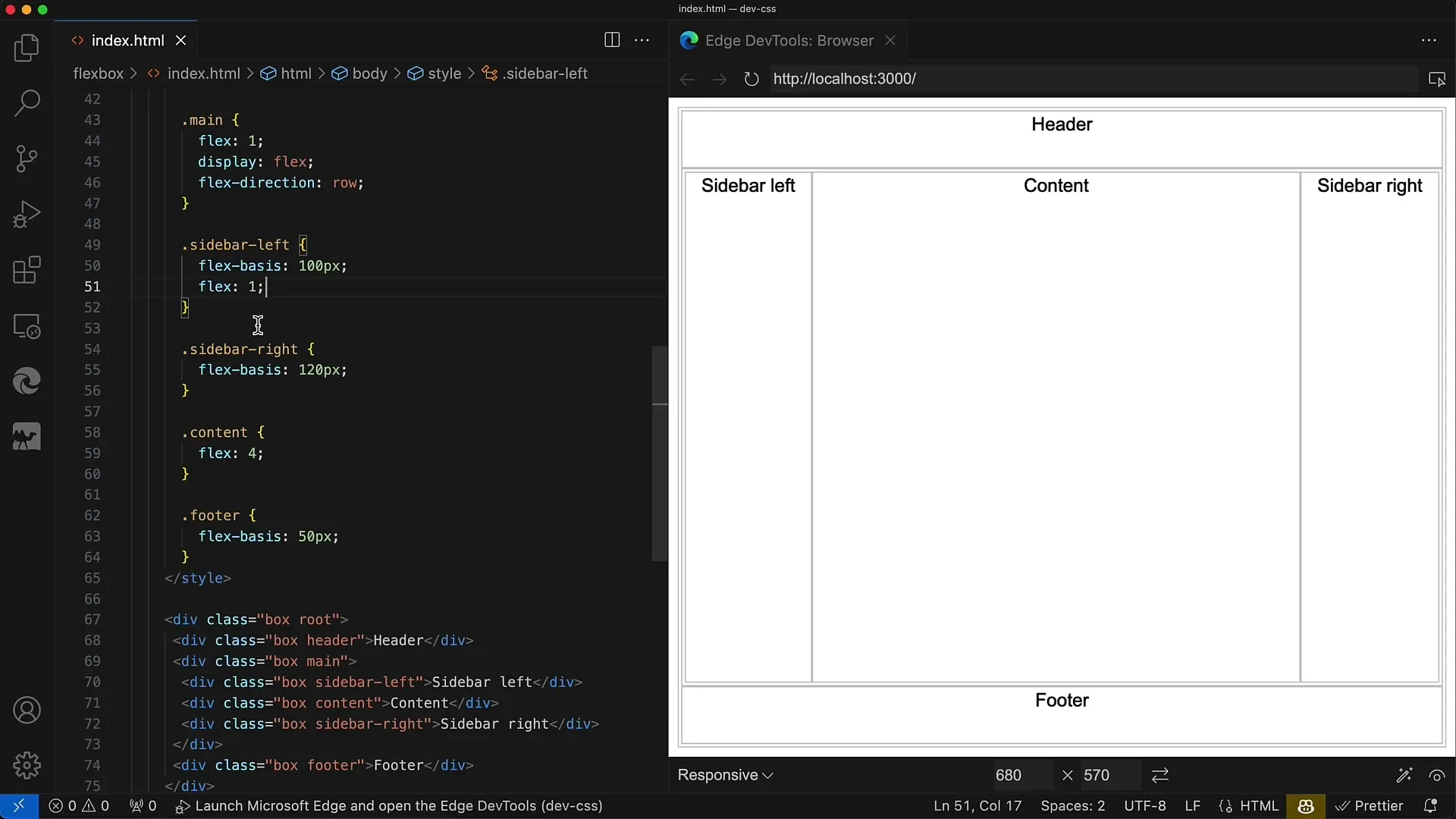
Ringkasan
Dengan Flexbox, Anda memiliki kemampuan untuk membuat tata letak yang rumit dan tertata rapi, yang dapat disesuaikan dan menarik secara visual. Kunci kesuksesan terletak pada pemahaman dan penerapan properti flex untuk mengontrol tata letak Anda secara efektif. Hal ini memungkinkan Anda untuk mendesain antarmuka pengguna yang dapat menyesuaikan diri dengan berbagai konten dan ukuran layar.
Pertanyaan Umum
Bagaimana cara kerja Flexbox?Flexbox adalah model tata letak dalam CSS yang memungkinkan Anda untuk mengontrol kontainer dan anak-anaknya dengan tata letak yang fleksibel dan dapat disesuaikan.
Apa perbedaan antara flex-grow, flex-shrink, dan flex-basis?flex-grow mengontrol seberapa besar ruang yang dapat ditempati oleh sebuah elemen dalam kontainer, flex-shrink menentukan seberapa besar elemen tersebut dapat menyusut, dan flex-basis menentukan ukuran asli sebuah elemen sebelum distribusi ruang tambahan.
Apakah saya dapat menggunakan Flexbox untuk tata letak responsif?Iya, Flexbox sangat ideal untuk tata letak responsif, karena dapat menyesuaikan diri dengan berbagai ukuran layar dengan cara menyesuaikan properti flex dari elemen secara dinamis.
Seberapa dalam saya bisa melakukan pengepakan bertingkat dengan Flexbox?Tidak ada batasan tetap untuk jumlah pengepakan bertingkat yang dapat Anda lakukan dengan Flexbox. Anda dapat membuat sebanyak mungkin kontainer flex di dalam kontainer flex lainnya untuk merancang tata letak yang kompleks.


